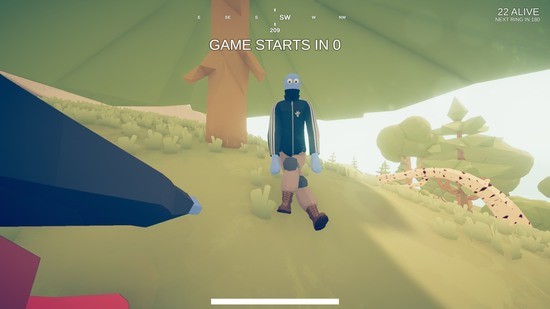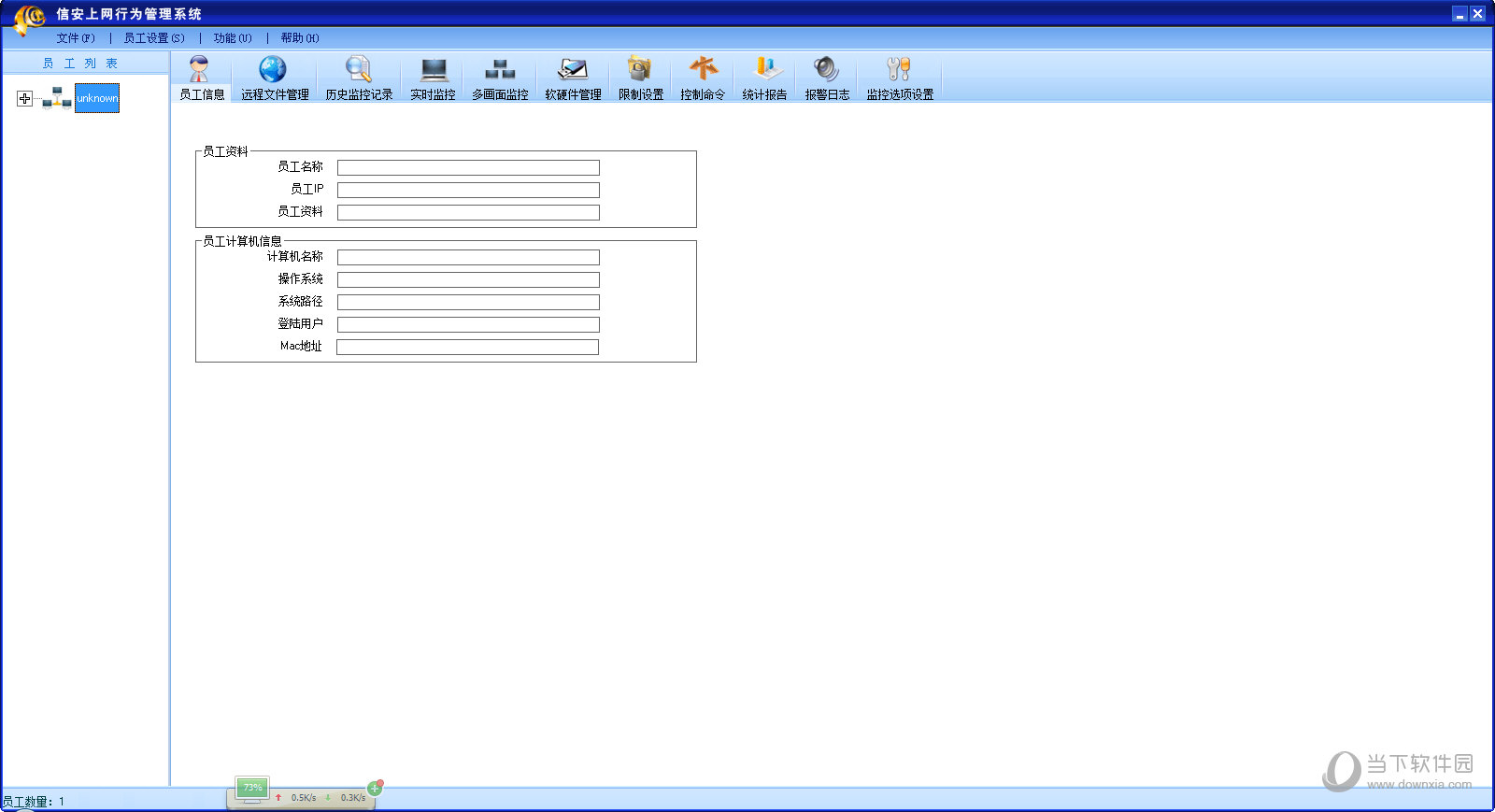win10系统蓝屏代码0x000000c5怎么办?win10蓝屏0x000000c5解决方法下载
经常使用win10电脑的用户都会遇到各种蓝屏问题,而最近有一些用户的电脑出现了蓝屏代码0x000000c5,使用了很多的方式都没有很好的解决,还是会出现,那么针对这个问题,要如何处理呢,本期win10教程内容就来为广大用户们分享几种亲测有效的解决步骤,有需要的用户欢迎来知识兔获取先下载吧。
0x000000c5蓝屏代码是什么意思:
答:操作系统目前无法执行这个应用程序。
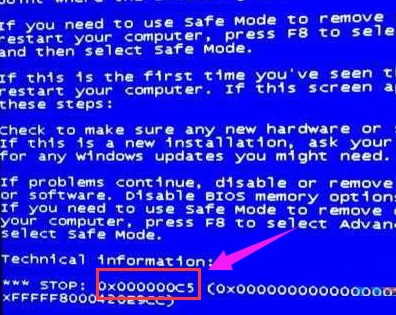
方法一:
1、我们可以在蓝屏代码查询器中看到问题产生的原因,如图所示。
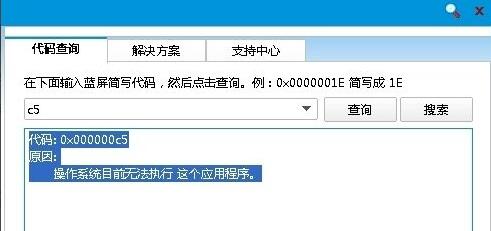
2、因此我们可以知道是应用程序出现了问题。
3、这时候可以尝试重启电脑,按住键盘“F8”,然后知识兔选择“最后一次正确的配置”。
4、知识兔选择之后看看能否进入系统,要是不能进入还可以尝试第二种方法。
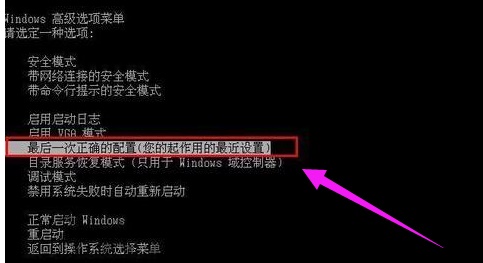
方法二:
1、依旧是通过上面的方法,这次我们选择上面的“安全模式”。

2、进入安全模式后,在应用中将最近安装的应用程序全部卸载。
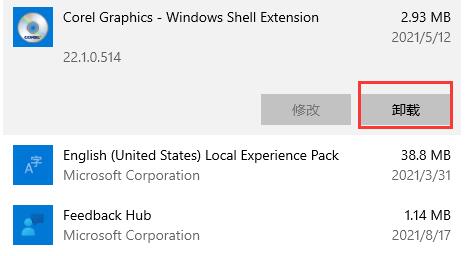
3、卸载完成后,再进入设备管理器,然后知识兔将最近安装的驱动程序也卸载。
4、全部操作完毕如果知识兔不放心,还可以再使用杀毒软件扫描并清除一下病毒。
5、最后只要退出安全模式,就可以解决问题了。

其他解决方法
如果知识兔以上方法都不能解决,知识兔可以考虑重装系统。
推荐镜像下载
Ghost Win10 64位 22H2 标准专业版 V2023
安装教程
知识兔为您分享两种系统安装方法,本地硬盘安装是最为简单的安装方法。知识兔建议使用硬盘安装前先制作U盘启动工具,如果知识兔硬盘安装失败,或者您的电脑已经是开不了机、卡在欢迎界面、进不去桌面、蓝屏等情况,那么就需要选择U盘重装系统。
温馨提醒:重装系统时会格式化当前系统盘(一般是C盘),一定要提前备份好C盘和桌面上数据。
1、本地硬盘安装:硬盘安装Win10系统教程
2、U盘启动工具安装:U盘重装win10系统教程
下载仅供下载体验和测试学习,不得商用和正当使用。

![PICS3D 2020破解版[免加密]_Crosslight PICS3D 2020(含破解补丁)](/d/p156/2-220420222641552.jpg)